最近有伙伴表示遇到了Photoshop液化窗口不显示图片的问题,那么今日我们就一起去学习一下Photoshop液化窗口不显示图片的处理操作方法吧,相信对大家一定会有所帮助的。
打开Photoshop,导入一张图片,点击菜单栏的【滤镜】——【液化】选项,
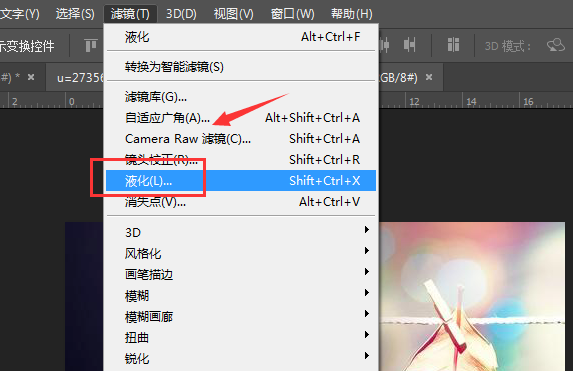
进入液化窗口,画面是一片空白,图片并未显示,
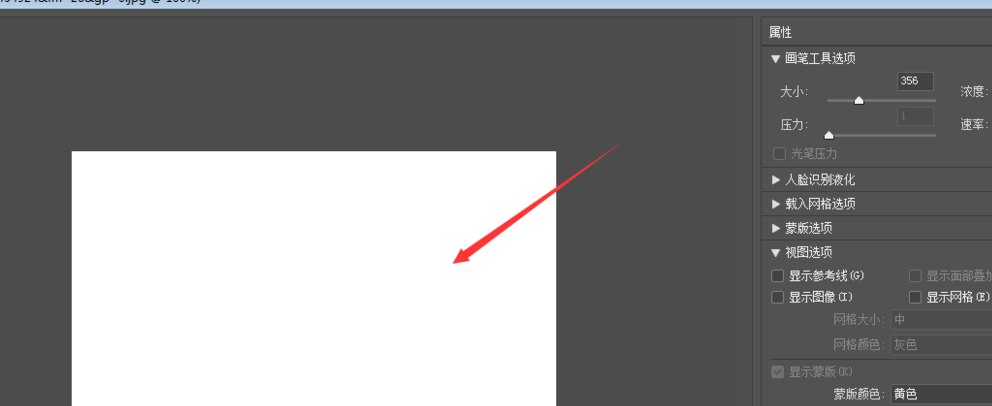
找到页面右侧的属性栏,点击打开【视图选项】,在下拉菜单中勾选【显示图像】,
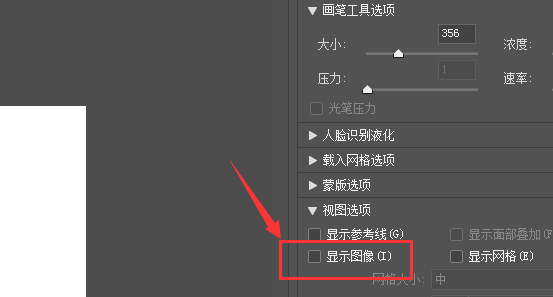
当前图片已经成功显示出来了,你可以继续编辑图片,
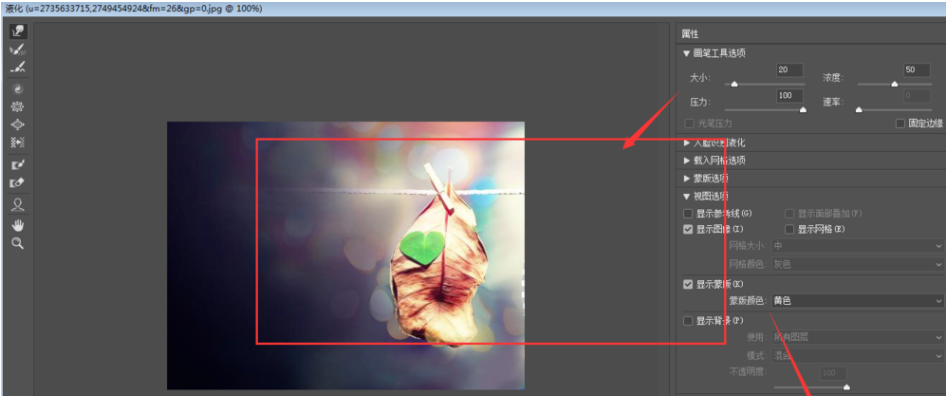
最后也可以点击菜单栏的【编辑】——【首选项】——【性能】,进入窗口,取消勾选【使用图形处理器】,即可解决问题。
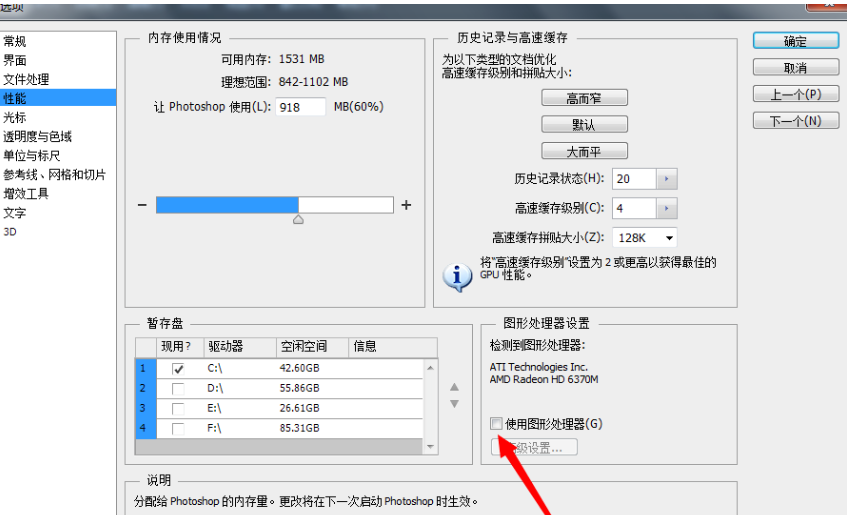
快来学习学习Photoshop液化窗口不显示图片的处理操作内容吧,一定会帮到大家的。
- Win11无法识别Xbox控制器怎么办?Win11无法识别Xbox控制器的解决方法
- Win11如何窗口四分屏?Win11窗口四分屏的方法
- Edge浏览器如何开启阅读视图?Edge开启阅读视图的方法
- Edge浏览器怎么设置卡片年份?Edge浏览器设置卡片年份方法
- ALIENWARE如何重装系统?ALIENWARE重装Win10系统的方法
- 外星人笔记本如何重装Win11系统?外星人笔记本重装Win11的操作
- 不用U盘如何重装系统?U盘重装系统方法
- 新手安装Win10系统如何操作?一键重装系统Win10方法
- win11桌面没有我的电脑图标怎么办?win11我的电脑添加到桌面的方法
- win11 alt+tab切换不了界面什么原因?win11 alt+tab切换不了界面的解决方法
- win11按w弹出小组件怎么关闭?win11按w弹出小组件的关闭方法
- win11 bios怎么进入?win11 bios的进入方法
- 星愿浏览器处于100%下载状态怎么办?星愿浏览器处于100%下载状态解决方法
- Win11如何修复音频录制?Win11修复音频录制的方法
- Win11关机后自动重启怎么办?Win11关机后自动重启的解决方法
- 如何给外星人笔记本重装系统Win7?外星人笔记本重装系统Win7的教程
- 华硕飞行堡垒如何重装电脑系统?华硕飞行堡垒系统重装教程
- 应用商店什么软件都无法下载怎么办?应用商店什么软件都无法下载的解决方法
- 黑屏如何重装系统Win11?
- Win7进不去桌面怎么重装系统?
- 开机时显示准备配置windows请勿关闭计算机怎么解决?
- 罗技g402怎么调灵敏度?罗技g402灵敏度设置方法
- win11 C盘莫名其妙满了?win11 C盘满了的清理方法
- gpw驱动打不开一直转?罗技驱动一直在转圈的解决方法
- win11 C盘怎么扩大?win11 C盘分区小了扩大的方法
- scribbledsans
- sncscript
- mechanihan
- lastwords
- scrawnykids
- missbrk
- nauvoo
- starhound
- tatu
- y2kanalog
- 巫师3狂猎女术士凯拉梅兹长发MOD v2.3
- 星界边境自动装配机MOD v2.3
- 三国志13LOL放逐之刃瑞文头像 v2.3
- 赛博朋克2077无限洗点(重置属性点)MOD v3.51
- 腐烂国度2主宰版乙醇转威士忌添加3个化学制品MOD v1.33
- 龙腾世纪审判去除护甲职业限制MOD v2.3
- DNF守护者女骑士化身机巧少女夜夜补丁 v2.3
- 环世界防御型杂草MOD v1.4
- 刺客信条大革命全技能点位置地图 v2.3
- 赛博朋克2077Virtual Car Dealer合集MOD v1.70
- honest
- honest broker
- honestly
- honest-to-goodness
- honesty
- honey
- honeybee
- honeycomb
- honeydew
- honeyeater
- 2010年全国水利发展统计公报
- 电力系统分析课程设计指导及示例分析(普通高等教育十二五规划教材)
- 女性书架/一生读书计划
- 美国人天天在说的900句口语(附光盘闪电晋级版)
- 汽车职场英语(21世纪汽车运用与维修系列规划教材)
- 变密度条件下地下水模拟优化研究与应用
- 最新国家标准电气图识读指南
- 沥青混凝土心墙设计与施工/新疆下坂地水利枢纽工程系列丛书
- Windows CE系统应用开发编程(全国高职高专十二五规划教材)
- 军事与战争书架/一生读书计划
- [BT下载][雪鹰领主][第37-38集][WEB-MP4/1.90G][国语配音/中文字幕][4K-2160P][H265][Huawei] 剧集 2023 大陆 爱情 连载
- [BT下载][雪鹰领主][第37-38集][WEB-MP4/8.61G][国语配音/中文字幕][4K-2160P][杜比视界版本][H265][BlackTV] 剧集 2023 大陆 爱情 连载
- [BT下载][龙时代][第01-02集][WEB-MP4/0.30G][国语配音/中文字幕][1080P][Huawei] 剧集 2023 大陆 动画 连载
- [BT下载][第二十二条军规][全6集][WEB-MKV/10.60G][简繁英字幕][1080P][BlackTV] 剧集 2019 美国 剧情 打包
- [BT下载][第二十二条军规][全6集][WEB-MKV/27.69G][简繁英字幕][4K-2160P][HDR+杜比视界双版本][H265][BlackTV 剧集 2019 美国 剧情 打包
- [BT下载][第二十二条军规][全6集][WEB-MKV/28.22G][简繁英字幕][4K-2160P][H265][BlackTV] 剧集 2019 美国 剧情 打包
- [BT下载][长风渡][全40集][WEB-MP4/162.33G][中文字幕][4K-2160P][HDR][H265][Xiaomi] 剧集 2023 大陆 剧情 打包
- [BT下载][如何毁掉圣诞节:婚礼][全3集][WEB-MKV/12.71G][简繁英字幕][4K-2160P][H265][Netflix][BlackTV] 剧集 2020 其它 剧情 打包
- [BT下载][如何毁掉圣诞节:婚礼][全4集][WEB-MKV/17.79G][简繁英字幕][4K-2160P][H265][Netflix][BlackTV] 剧集 2020 其它 剧情 打包
- [BT下载][如何毁掉圣诞节][全3集][WEB-MKV/12.82G][简繁英字幕][4K-2160P][H265][Netflix][BlackTV] 剧集 2022 其它 剧情 打包